Programa
Power BI Drill Through es una potente función interactiva que permite a los usuarios navegar desde una vista resumida de alto nivel a una página de informe más detallada filtrada por un punto de datos específico.
Este tutorial cubre todo lo que necesitas saber sobre Power BI Drill Through: qué es, por qué es importante, cómo configurarlo paso a paso, técnicas avanzadas para el filtrado dinámico y mucho más.
Si estás interesado en empezar con algunos ejemplos prácticos de Power BI, no te pierdas nuestro programa Fundamentos de Power BI.
¿Qué es la función Drill Through en Power BI?
La función Drill Through (Profundizar) de Power BI permite a los usuarios investigar más a fondo un punto de datos de interés en una página del informe. Permite a los consumidores de datos pasar de un resumen de alto nivel a información detallada adaptada a una categoría, elemento o dimensión seleccionados.
La funcionalidad Drill Through es útil cuando los informes de Power BI incluyen muchos niveles de detalle diferentes. En lugar de saturar una sola página con todos los elementos visuales disponibles, Drill Through te permite guiar al usuario a través de capas de información de forma progresiva.
¿Por qué utilizar la función de perforación para obtener información más detallada?
Drill Through proporciona un análisis de autoservicio más interactivo, de análisis de autoservicio. Permite a los usuarios de los informes tomar el control de sus propias exploraciones y responder a sus preguntas específicas sin modificar la estructura básica del informe.
Ventajas principales
El uso de Power BI Drill Through ofrece varias ventajas clave:
- Exploración granular: Permite a los usuarios profundizar en datos específicos de entidades (por ejemplo, un cliente, una tienda o una transacción concretos).
- Experiencia de usuario mejorada: Reduce el desorden al separar las vistas de resumen y detalle, mejorando la navegación y la comprensión.
- Narrativa contextual: Las páginas de exploración detallada se pueden adaptar a preguntas comerciales específicas o a indicadores clave de rendimiento (KPI).
- Funcionalidad de informes cruzados: Admite el desarrollo modular de informes en varios archivos en Power BI Service.
- Análisis procesable: Facilita la toma de decisiones basadas en datos al destacar los datos relevantes para cada punto de datos individual.
- Escalabilidad: Facilita la reutilización de plantillas de informes y promueve la coherencia entre departamentos o equipos.
Al permitir a los usuarios finales profundizar en su área específica de interés, Drill Through salva la brecha entre los paneles estáticos y el análisis dinámico.
Cómo configurar la exploración detallada en Power BI: Paso a paso
La creación de una experiencia de exploración detallada en Power BI implica configurar las páginas de origen y destino, configurar los campos necesarios e integrar herramientas de navegación como botones Atrás y información sobre herramientas.
Paso 1: Crear un conjunto de datos financieros ficticios
Para este tutorial, utilizaremos un conjunto de datos financieros ficticios para demostrar los conceptos de Drill Through.

A continuación, se muestra un script de Python que utiliza pandas para generar un conjunto de datos de muestra que puedes exportar a CSV o cargar en Power BI:
import pandas as pd
from datetime import datetime
# Sample data
data = [
['TXN001', 'Asia Pacific', 'Singapore', 'Finance', 'Travel', 'Airfare', 1200.00, '2024-05-12', 'Alice Tan'],
['TXN002', 'Asia Pacific', 'Singapore', 'Marketing', 'Events', 'Venue Rental', 3500.00, '2024-05-14', 'Ben Lee'],
['TXN003', 'Europe', 'Germany', 'Operations', 'Logistics', 'Freight', 2600.00, '2024-06-01', 'Clara Müller'],
['TXN004', 'North America', 'USA', 'Finance', 'Training', 'Workshops', 800.00, '2024-05-18', 'Daniel Smith'],
['TXN005', 'Europe', 'France', 'IT', 'Software', 'Licensing', 4500.00, '2024-06-04', 'Emma Dubois']
]
# Define column names
columns = [
'TransactionID', 'Region', 'Country', 'Department', 'ExpenseCategory',
'SubCategory', 'Amount', 'TransactionDate', 'ManagerName'
]
# Create DataFrame
df = pd.DataFrame(data, columns=columns)
# Convert date column to datetime
df['TransactionDate'] = pd.to_datetime(df['TransactionDate'])
# Save to CSV (optional)
df.to_csv('FinanceTransactions.csv', index=False)
# Display the DataFrame
print(df)Puedes ejecutar este script en un entorno Python (por ejemplo, Jupyter Notebook o VS Code) e importar el CSV resultante a Power BI para utilizarlo en tus informes.
Puedes ampliar este conjunto de datos utilizando herramientas como Python, o generarlo directamente en Power BI utilizando Power Query con Enter Data. Una vez creado, este conjunto de datos constituirá la base de los elementos visuales y los ejemplos detallados que se mostrarán a lo largo del tutorial.
Utilizaremos un conjunto de datos ficticio denominado « FinanceTransactions » para explicar cada concepto de exploración detallada. Este conjunto de datos simula registros de transacciones financieras de una empresa multinacional.
Campos de ejemplo en FinanceTransactions:
TransactionID(Texto)Region(Texto)Country(Texto)Department(Texto)ExpenseCategory(Texto)SubCategory(Texto)Amount(Decimal)TransactionDate(Fecha)ManagerName(Texto)
Crearemos:
- Una página resumen que muestra los gastos totales por
RegionyDepartment. - Una página de destino detallada que muestra las transacciones por partida individual en
ManagerNameoSubCategory.
Paso 2: Crea una página de origen y un destino.
A continuación, para garantizar que nuestro Drill Through funcione correctamente, tendremos que configurar una página de origen y una página de destino.
- Página de origen: Esta es la página principal del informe donde se inicia el Drill Through, que suele contener elementos visuales de nivel resumido, como gráficos de barras o matrices.
- Página de destino: Una página de informes específica diseñada para mostrar detalles filtrados según la selección del usuario.
Para crear la página de origen, cambia el nombre de la página actual a «Descripción general» y pulsa Intro.
Para crear la página de destino, mira en la parte inferior de la pantalla y haz clic en el botón verde «+» para añadir una nueva página. Haz doble clic en la nueva página y cámbiale el nombre a «Información del administrador».
Esta página de destino se utilizará para mostrar más información sobre los gerentes responsables de las transacciones.
Así es como se verán tus páginas:
Paso 3: Añade gráficos relevantes.
A continuación, añadiremos algunos gráficos relevantes a nuestras páginas de origen y destino.
Para nuestro ejemplo, utilizando el conjunto de datos « FinanceTransactions »:
En la página de origen, crearemos un sencillo gráfico de barras apiladas que utilizaremos para profundizar en los datos. Para este gráfico, utiliza los siguientes campos: Amount y ManagerName.
Tu gráfico debería tener un aspecto similar al siguiente:
Como puedes ver, la página de origen muestra un gráfico de barras apiladas con los gastos totales por Department.
En la página de destino, crea una matriz con los siguientes campos: Amount, ManagerName y TransactionDate.
Así es como debería verse:
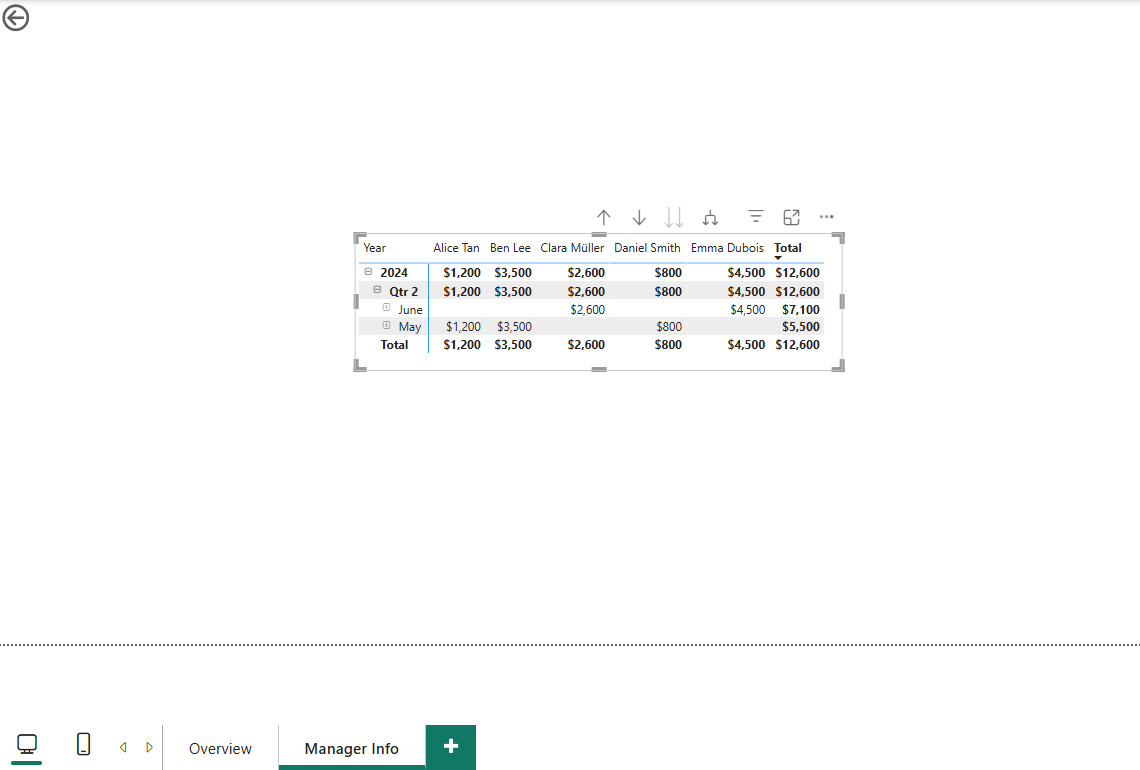
Ahora, nuestra página de destino muestra una matriz con filas detalladas de gastos y fechas.
Paso 3: Añadir campos de exploración
- Ve a la página de destino en Power BI Desktop.
- Abre el panel Visualizaciones y arrastra la columna deseada (por ejemplo,
ManagerName) al sección .
Como puedes ver en la captura de pantalla anterior, el campo « ManagerName » debe arrastrarse a la sección «Drill through».
- Ahora aparecerá un campo de filtro especial que solo permitirá interacciones de desglose en esta página.
Esto es lo que deberías ver:
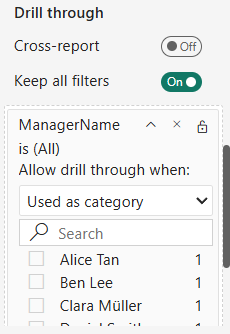
- Activar Mantener todos los filtros si deseas conservar los segmentadores o filtros de la página de origen (como
RegionoExpenseCategory).
Ten en cuenta que la función Drill Through solo funciona cuando el punto de datos seleccionado coincide con el campo situado en el pozo Drill Through. También distingue entre mayúsculas y minúsculas en las columnas de texto.
En este caso, el campo « ManagerName » es el que coincide en ambos gráficos de las páginas de origen y destino.
Paso 4: Configurar elementos visuales y rendimiento
Elige imágenes para la página de destino que sean:
- Context-rich: Utiliza tarjetas para los KPI, como los gastos totales, tablas para las partidas y gráficos de barras para el desglose por categorías.
- Diseñado específicamente: Mostrar solo elementos visuales relevantes para la dimensión filtrada.
- Optimizado para el rendimiento: Evita elementos visuales demasiado complejos o cálculos DAX excesivos.
Por ejemplo, puedes utilizar gráficos de KPI como este:
Puedes mejorar la capacidad de respuesta:
- Usar tablas resumen en lugar de datos sin procesar.
- Reducir el número de segmentadores y marcadores en la página.
- Aprovechamiento de la herramienta Performance Analyzer de Power BI para probar los tiempos de carga visual.
Paso 5: Configurar la navegación con botones Atrás y información sobre herramientas
Las páginas de desglose siempre deben incluir una forma de volver al informe principal.
De forma predeterminada, Power BI creará un botón de flecha atrás para volver a la página de origen tras crear un Drill Through. Este botón solo aparecerá una vez que hayas perforado, y tiene este aspecto:
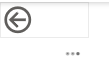
- Haz clic en Insertar > Botones > Atrás.
- Habilitar Acción en el botón Atrás y configúrala como Atrás.
- Personaliza el icono, el color y la ubicación.
Además, las descripciones emergentes se pueden configurar mediante:
- Añadir texto de información sobre herramientas a la página o al elemento visual.
- Usar una página de información sobre herramientas con sus propios elementos visuales.
Esto garantiza que los usuarios comprendan el propósito de la función Drill Through y puedan navegar de forma intuitiva.
Paso 6: Prueba de perforación
Por último, antes de terminar, debemos probar la función Drill Through para ver si funciona.
Antes de empezar, me gustaría recomendar el uso de las sugerencias modernas en Power BI. Para activar las sugerencias modernas en Power BI, debes ir a Archivo > Opciones y configuración > Opciones > Funciones de vista previa y seleccionar la casilla Sugerencias visuales modernas. A continuación, reinicia Power BI Desktop para que los cambios surtan efecto.
Para comenzar la prueba:
- Ve a la página de origen y pasa el cursor por encima de cualquier barra del gráfico de barras. En este caso, podemos fijarnos en la barra más grande. Al pasar el cursor por encima, aparecerá un botón «Drill Through» (Profundizar) debajo de la información sobre herramientas.
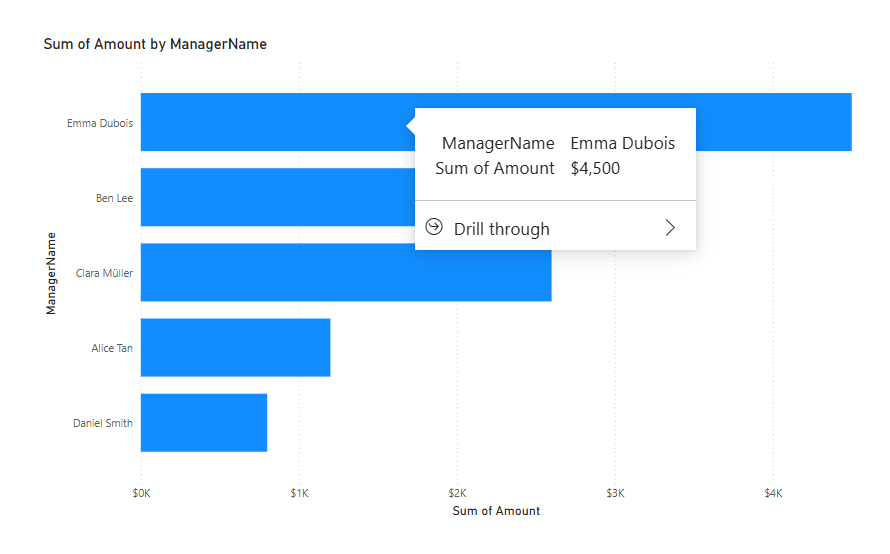
- Pasa el cursor por encima del botón «Profundizar» y aparecerá una opción para nuestra página de destino
Manager Info.
- Haz clic en la opción «
Manager Info» (Buscar en la página de destino) y se te redirigirá a la página de destino con los filtros aplicados.
Deberías ver el siguiente resultado:
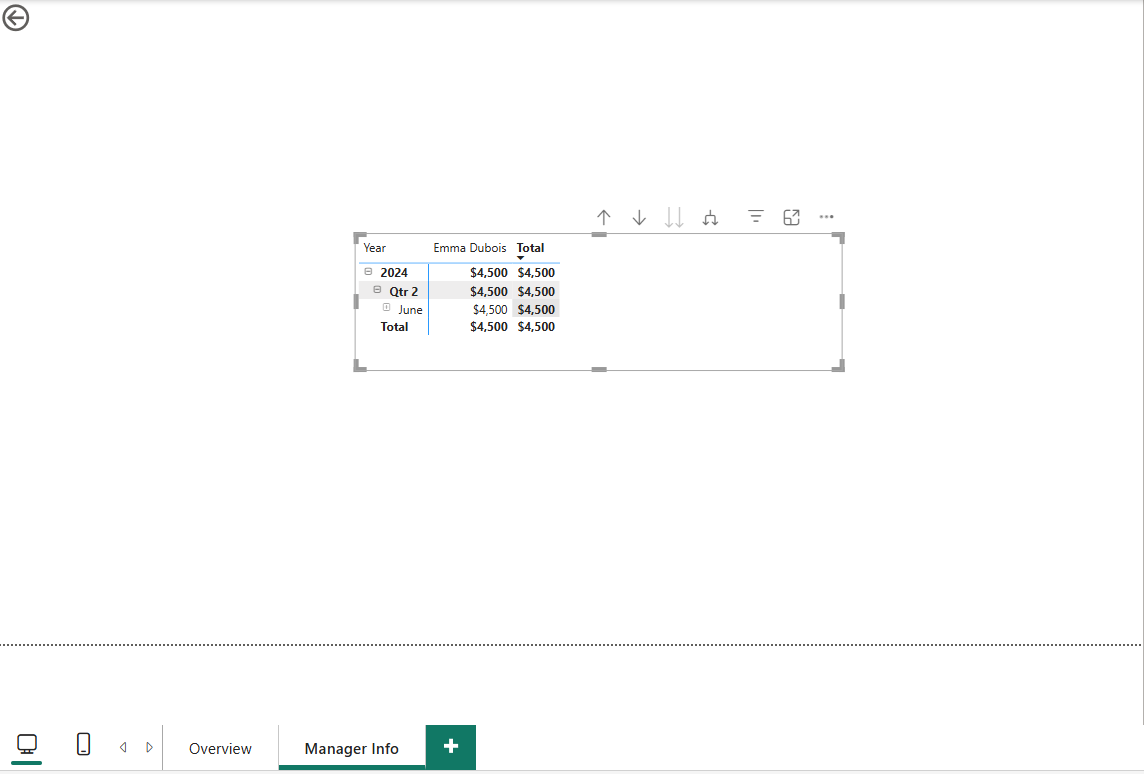
Esto significa que el Drill Through se ha creado correctamente.
Cómo habilitar el desglose entre informes
La función de desglose entre informes permite a los usuarios navegar entre informes de Power BI independientes sin perder el contexto del filtro. Esto resulta útil al desglosar los paneles de Power BI en partes modulares por función o departamento.
En Power BI Desktop
- Asegúrate de que tanto el informe de origen como el de destino se crean utilizando campos con nombres y tipos de datos coincidentes. Para obtener un Drill Through entre informes fiable, es mejor que ambos informes utilicen un conjunto de datos compartido o certificado para garantizar la coherencia de los metadatos.
- Abre el informe de destino, luego ve a Archivo > Opciones y configuración > Opciones > Configuración del informe.
- En Archivo actual > Configuración del informe, activa «Permitir que los elementos visuales de este informe utilicen destinos de desglose de otros informes».
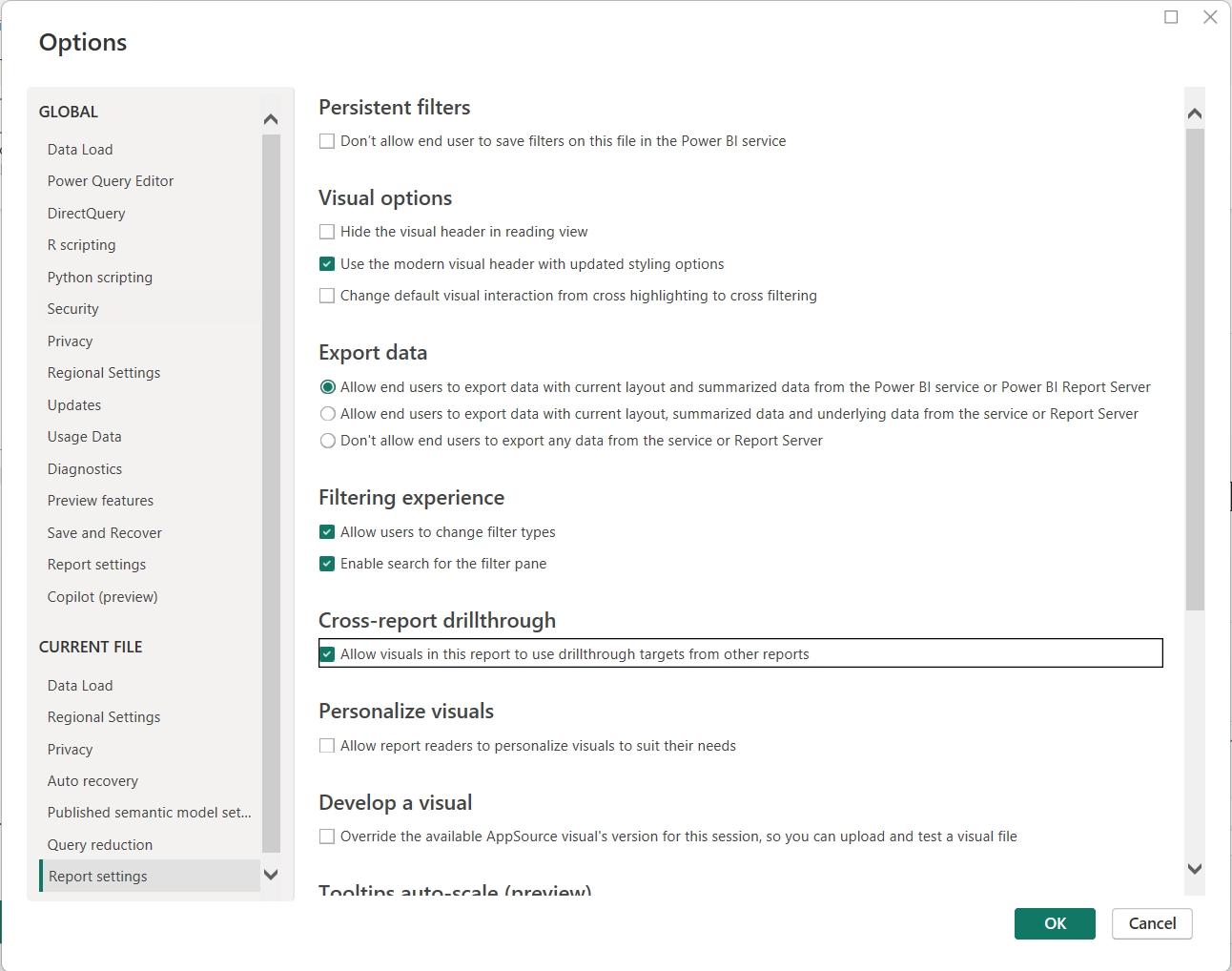
- Publica ambos informes en el mismo espacio de trabajo en el servicio Power BI.
En el servicio Power BI
- Abre el informe de origen publicado en el servicio Power BI.
- Haz clic con el botón derecho en un elemento visual utilizando el campo compartido (por ejemplo,
ManagerName). - Selecciona Profundizar > [Nombre del informe de destino].
- Power BI abre el informe de destino y aplica el filtro automáticamente.
Técnicas avanzadas para la exploración detallada
Drill Through se vuelve aún más potente con DAX, la lógica condicional y el comportamiento personalizado.
Perforación dinámica con parámetros DAX
Puedes crear una medida DAX para pasar filtros dinámicos basados en la selección del usuario. Ejemplo:
SelectedManager = SELECTEDVALUE(FinanceTransactions[ManagerName])Esto se puede utilizar para:
- Muestra mensajes personalizados en la página de destino.
- Controla el comportamiento visual con el formato condicional.
- Crea marcadores que respondan a los valores del segmentador.
Para obtener más información sobre las medidas DAX, aquí tienes una hoja de referencia que puedes consultar:
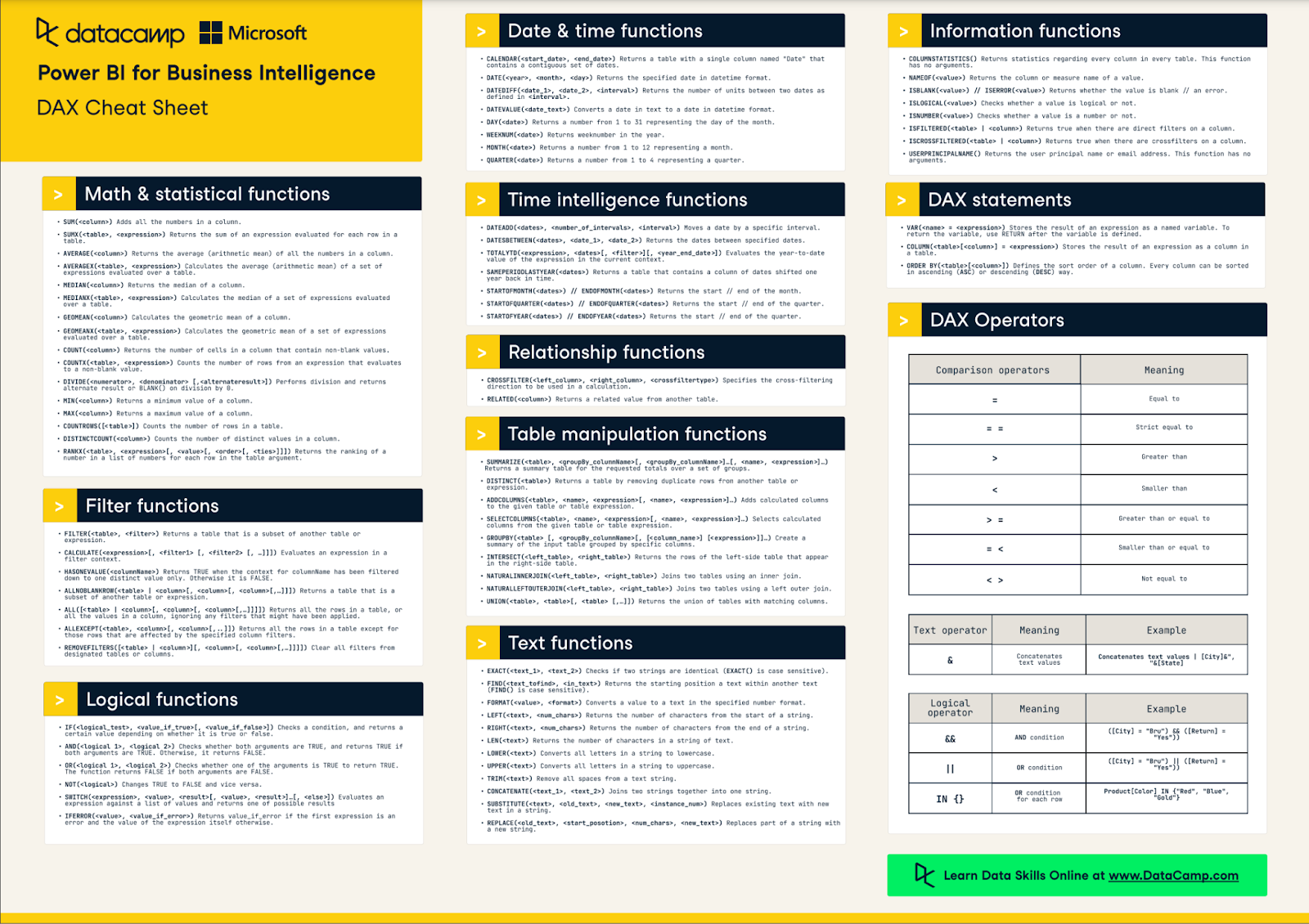
Fuente: Hoja de referencia rápida de DAX
Manejo de selecciones múltiples y puntos de datos
Power BI Drill Through no admite selecciones múltiples de forma predeterminada en. Si un usuario selecciona más de un punto de datos, la opción Drill Through solo mostrará el resultado de una selección.
Soluciones alternativas:
- Utiliza un panel de filtro o segmentación en la página de destino.
- Añade una tabla resumen para mostrar valores de alto nivel para varios elementos.
Optimización del rendimiento de Drill Through
Pueden surgir problemas de rendimiento si las páginas de destino están sobrecargadas.
A continuación, te ofrecemos algunos consejos para optimizar el rendimiento:
- Utiliza el modo Importar en lugar de DirectQuery siempre que sea posible. Esto aligerará el modelo de datos.
- Minimiza el número de elementos visuales. En su lugar, crea botones para navegar a otros gráficos cuando sea necesario.
- Precalcula métricas en Power Query. Esto permite almacenarlos en el modelo en lugar de calcularlos como una medida.
- Evita expresiones DAX complejas en los elementos visuales.
Consejos y prácticas recomendadas para la exploración detallada de Power BI
El drill through es una técnica sencilla que funciona bien en la mayoría de los casos. Sin embargo, hay algunos consejos para que todo sea más rápido y comprensible.
Veámoslos a continuación:
Recomendaciones de diseño
Dado que Drill Through requiere la intervención de los usuarios, es necesario tener en cuenta algunos aspectos de diseño.
Algunos consejos para el diseño son:
- Utiliza nombres de página coherentes (por ejemplo, «Detalles del gestor», «Detalles de la transacción»).
- Etiqueta claramente los elementos visuales para reflejar los filtros aplicados.
- Añade información sobre herramientas o una leyenda para guiar a los usuarios.
Problemas comunes y solución de problemas
A continuación, se incluye un resumen sobre cómo solucionar problemas relacionados con Drill Through.
|
Problema |
Solución |
|
La función Drill Through no está disponible. |
Asegúrate de que solo se seleccione un punto de datos y de que haya un campo válido en el pozo Drill Through. |
|
No se han aplicado filtros |
Comprueba la compatibilidad de los tipos de datos y las relaciones entre las tablas. |
|
Rendimiento lento |
Reducir la complejidad visual; agregar o prefiltrar datos. |
Aplicaciones en el mundo real y casos prácticos
Drill Through es una herramienta muy eficaz para obtener una visión más profunda del negocio, ya que te permite profundizar en las cifras reales para tomar medidas basadas en los datos.
Esto se aplica a varios sectores:
1. Venta al por menor
- Escenario: Una empresa minorista utiliza una página de resumen de ventas por región. Los gerentes pueden profundizar en las ventas detalladas por producto y empleado.
- Ventaja: Información rápida sobre los productos y los miembros del equipo con mejor rendimiento.
2. Análisis de datos sanitarios
Panel de control para decisiones en urgencias hospitalarias. Fuente: Microsoft Fabric
- Escenario: Un panel de control del hospital muestra el número de ingresos. Los usuarios profundizan en las vistas a nivel de paciente por categoría de tratamiento.
- Ventaja: Permite a los médicos y administradores supervisar la eficacia por procedimiento o especialista.
3. Servicios financieros
- Escenario: Un panel de control del equipo financiero resume los gastos por departamento. Los ejecutivos analizan en detalle las partidas de gastos por subcategoría y proyecto.
- Ventaja: Mejor control de los costes, mayor transparencia y presupuestos específicos.
Conclusión
Power BI Drill Through transforma los paneles estáticos en informes dinámicos e interactivos que permiten a los usuarios explorar los datos de forma independiente y tomar decisiones informadas.
Para obtener más información sobre las diversas características de Power BI, consulta nuestros Fundamentos de Power BI .
Para más información, consulta nuestros tutoriales sobre Paneles de Power BI, Matriz de Power BIy Power BI Calculate son buenos puntos de partida.
Preguntas frecuentes sobre Power BI Drill Through
¿Cuál es la diferencia entre profundizar y ampliar en Power BI?
El desglose y la exploración son dos funciones de Power BI que permiten a los usuarios navegar por diferentes niveles de datos. La función de desglose permite a los usuarios ver datos de nivel superior, mientras que la función de profundización les permite ver datos más detallados.
¿Cómo puedo acceder a la función de desglose y ampliación en Power BI?
Se puede acceder a las funciones de desglose y ampliación haciendo clic con el botón derecho en un elemento visual o mediante los botones de la barra de herramientas de visualización de Power BI.
¿Se mantendrán mis filtros al realizar un desglose en Power BI?
Sí, los filtros se transferirán al realizar un desglose en Power BI, lo que permitirá a los usuarios analizar subconjuntos específicos de datos.
¿Cuál es la diferencia entre Power BI Drill Through y Drill Down?
Aunque ambas funciones permiten a los usuarios navegar por los datos, Drill Through en Power BI permite a los usuarios acceder a otro informe o página con información más detallada, manteniendo el contexto del filtro original. Por otro lado, Drill Down simplemente amplía determinados puntos de datos dentro de un elemento visual.

Soy Austin, bloguero y escritor técnico con años de experiencia como científico de datos y analista de datos en el sector sanitario. Empecé mi andadura tecnológica con una formación en biología, y ahora ayudo a otros a hacer la misma transición a través de mi blog tecnológico. Mi pasión por la tecnología me ha llevado a escribir para decenas de empresas de SaaS, inspirando a otros y compartiendo mis experiencias.